Питање
Проблем: Како да поправим грешку Виндовс ажурирања 0к800Ф0955?
Здраво. Покушао сам да ажурирам свој Виндовс 10 ПЦ на верзију 1809, али сам добио ову поруку – „Грешка при инсталацији – код 0к800ф0955.“ Како могу ово поправити?
Решен одговор
Виндовс је најпопуларнији оперативни систем на свету. Људи га воле из различитих разлога, укључујући интерфејс прилагођен кориснику, могућности прилагођавања и уграђене алате за решавање проблема. Мицрософт редовно објављује ажурирања која укључују нове функције и безбедносне закрпе. Важно је да их инсталирате да би систем функционисао несметано.
Међутим, понекад корисници наиђу на проблеме када покушавају да инсталирају ажурирања за Виндовс. Раније смо писали о грешкама ажурирања као што су 0к800ф0831, 0к8024а223, и 0к8009001Д. Недавно су корисници пријавили да су примили грешку ажурирања 0к800Ф0955. Нејасно је зашто се ова грешка конкретно појавила. Могу постојати различити разлози за неуспешну инсталацију ажурирања.
Понекад ажурирања не успеју да се инсталирају због оштећених датотека, проблема са меморијом или неисправних компоненти ажурирања. У овом водичу ћете пронаћи 6 корака који би вам могли помоћи да поправите грешку Виндовс ажурирања 0к800Ф0955. Међутим, ручно решавање проблема може бити дуготрајан процес.
Препоручујемо коришћење алата за одржавање као што је РеимагеМац машина за прање веша Кс9 који може да поправи већину системских грешака, БСОД-ова,[1] оштећене датотеке и регистар[2] питања. Овај моћни софтвер такође може да обрише колачиће и кеш меморију[3] аутоматски, који су често кривци за многе кварове. У супротном, пажљиво пратите кораке у доњем водичу.
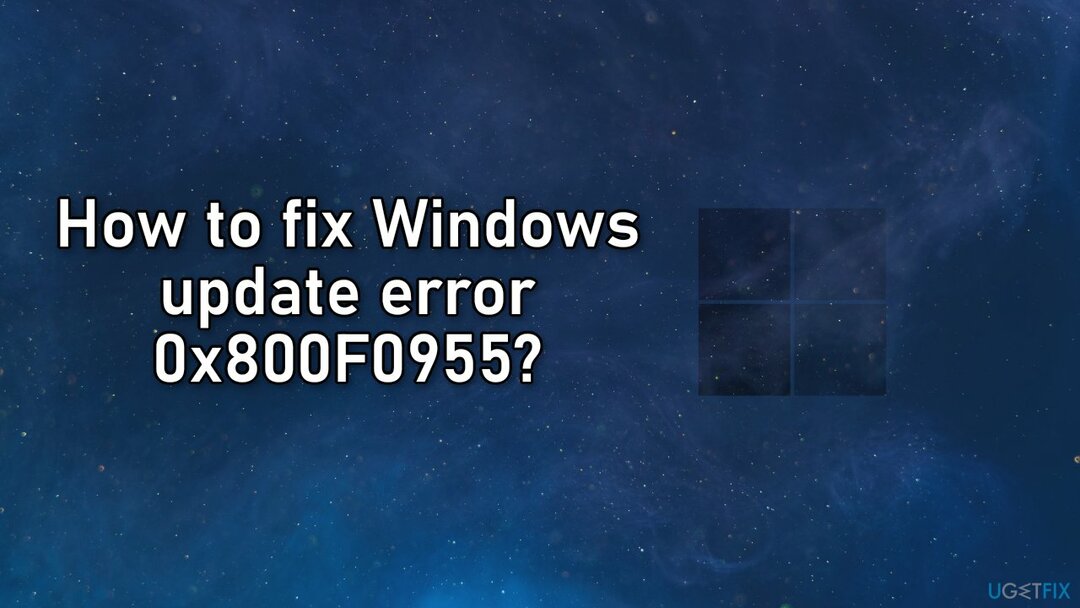
Решење 1. Покрените алатку за решавање проблема са ажурирањем
Да бисте поправили оштећени систем, морате купити лиценцирану верзију Реимаге Реимаге.
- притисните Виндовс + Икс кључеве и идите на Подешавања
- Иди на Ажурирање и безбедност
- Кликните Алат за решавање проблема
- Изаберите Додатни алати за решавање проблема
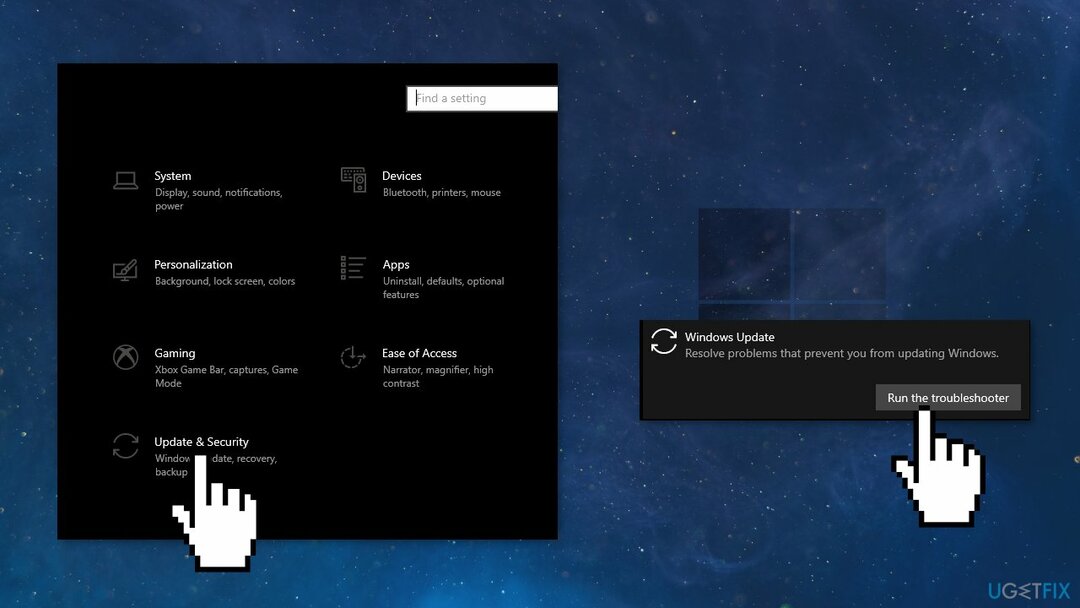
- Покренути Ажурирајте алатку за решавање проблема
- Поново покренути
Решење 2. Поправите оштећене системске датотеке и проверите диск
Да бисте поправили оштећени систем, морате купити лиценцирану верзију Реимаге Реимаге.
Користите команде командне линије да поправите оштећење системске датотеке:
- Отвори Командни редак као администратор
- Користите следећу команду и притисните Унесите:
сфц /сцаннов - Рестарт ваш систем
- Ако је СФЦ вратио грешку, користите следеће командне линије, притиском на Ентер после сваког:
ДИСМ /Онлине /Цлеануп-Имаге /ЦхецкХеалтх
ДИСМ /Онлине /Цлеануп-Имаге /СцанХеалтх
ДИСМ /Онлине /Цлеануп-Имаге /РестореХеалтх
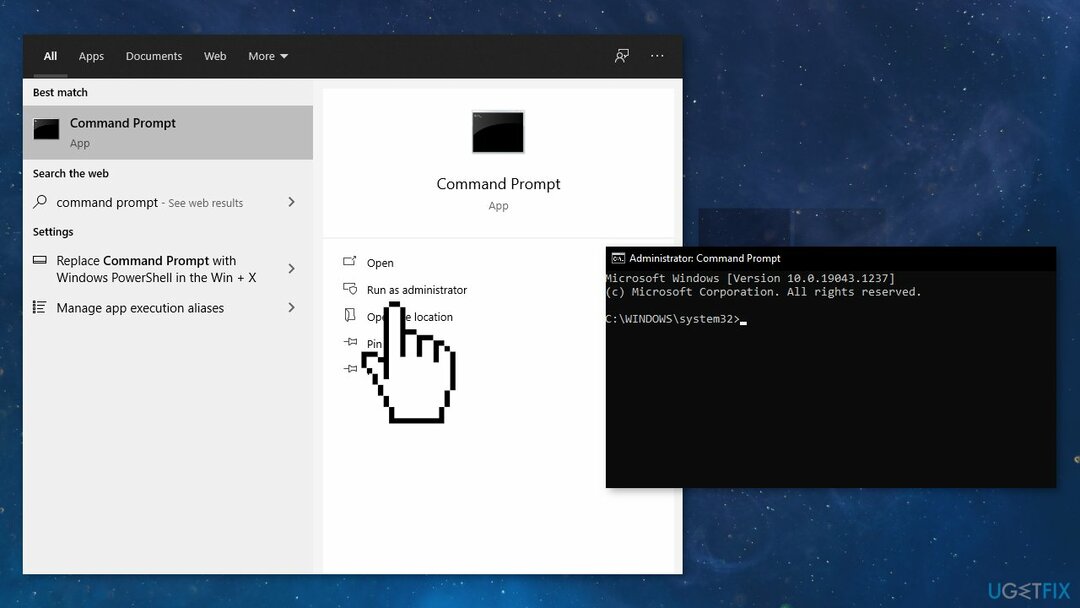
- Уверите се да ваш диск није оштећен. Можете извршити провере користећи административну командну линију:
- Ако користите ан ХДД као ваш главни драјвер (где је инсталиран ваш оперативни систем – Ц: подразумевано), користите следећу команду и притисните Унесите:
цхкдск ц: /ф - Ако користите ССД, користите ову команду:
цхкдск ц: /ф /р /к - Ако добијете грешку, унесите И и ударио Ентер
- Поново покренути ваш уређај да извршите проверу
Решење 3. Покрените Виндовс алатку за дијагностику меморије
Да бисте поправили оштећени систем, морате купити лиценцирану верзију Реимаге Реимаге.
Виндовс има уграђени алат за тестирање РАМ-а. Укључен је у Виндовс 10, Виндовс 11, Виндовс 7 и све друге модерне верзије оперативног система Виндовс.
- Отворите мени Старт, откуцајте Виндовс дијагностика меморије, и притисните Ентер
- Кликните Поново покрените сада и проверите да ли постоје проблеми (препоручено)
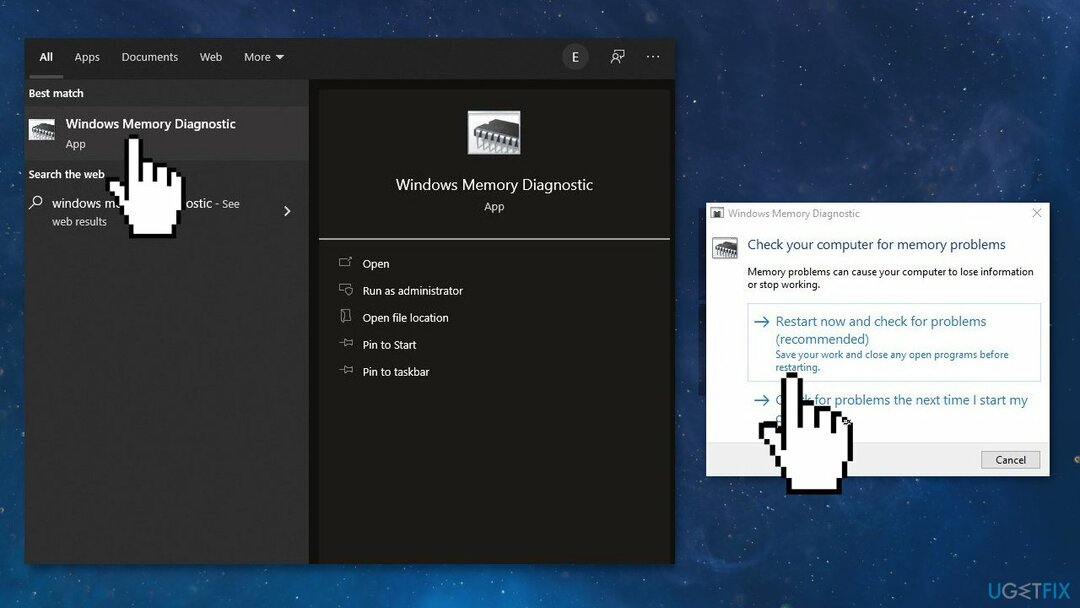
- Ваш рачунар ће се сада поново покренути
- Тест може потрајати неколико минута. Видећете траку напретка и а Статус порука ће вас обавестити да ли су током процеса откривени неки проблеми
Решење 4. Ресетујте компоненте Виндовс Упдате
Да бисте поправили оштећени систем, морате купити лиценцирану верзију Реимаге Реимаге.
- Отвори Командни редак као администратор опет
- Копирајте и налепите следеће команде, притискајући Ентер после сваке:
нето стоп битови
нет стоп вуаусерв
нет стоп аппидсвц
нет стоп цриптсвц
Дел „%АЛЛУСЕРСПРОФИЛЕ%\\Апплицатион Дата\\Мицрософт\\Нетворк\\Довнлоадер\\*.*“
рмдир %системроот%\\СофтвареДистрибутион /С /К
рмдир %системроот%\\систем32\\цатроот2 /С /К
регсвр32.еке /с атл.длл
регсвр32.еке /с урлмон.длл
регсвр32.еке /с мсхтмл.длл
нетсх винсоцк ресет
нетсх винсоцк ресет проки
нето стартни битови
нет старт вуаусерв
нет старт аппидсвц
нет старт цриптсвц
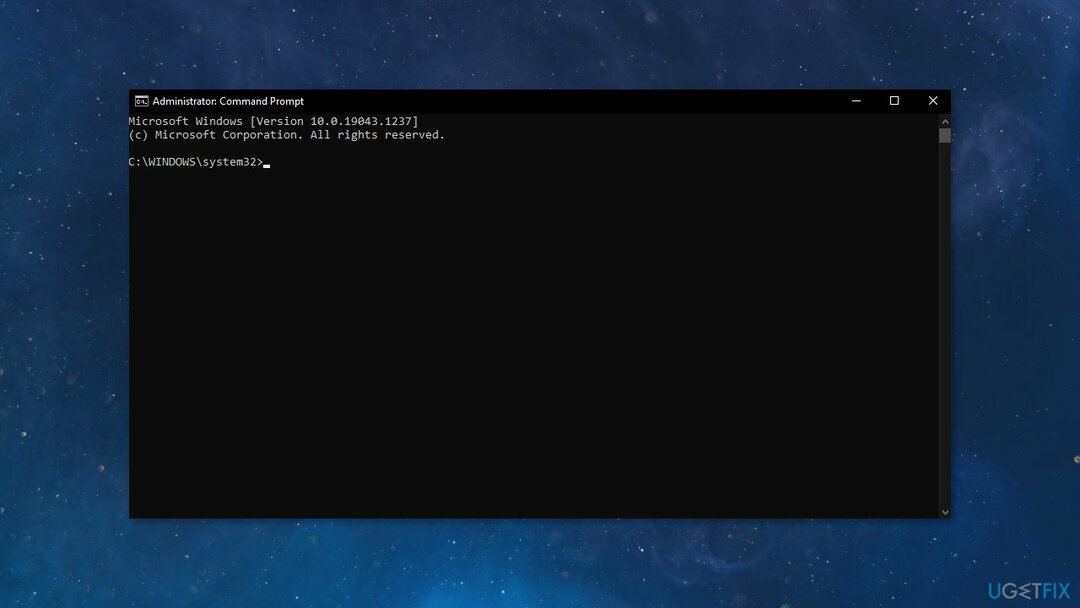
- Поново покренути ваш рачунар
Решење 5. Инсталирајте ажурирање ручно
Да бисте поправили оштећени систем, морате купити лиценцирану верзију Реимаге Реимаге.
Кад год ажурирања за Виндовс не успеју да се инсталирају аутоматски, увек можете покушати да то урадите ручно. Прво, морате да сазнате који КБ број је релевантан за вас.
- Десни клик Почетак дугме и изаберите Подешавања
- Иди на Ажурирање и безбедност
- На десној страни пронађите и кликните Погледајте историју ажурирања
- Са листе, забележите КБ број који не успева да се инсталира са кодом грешке
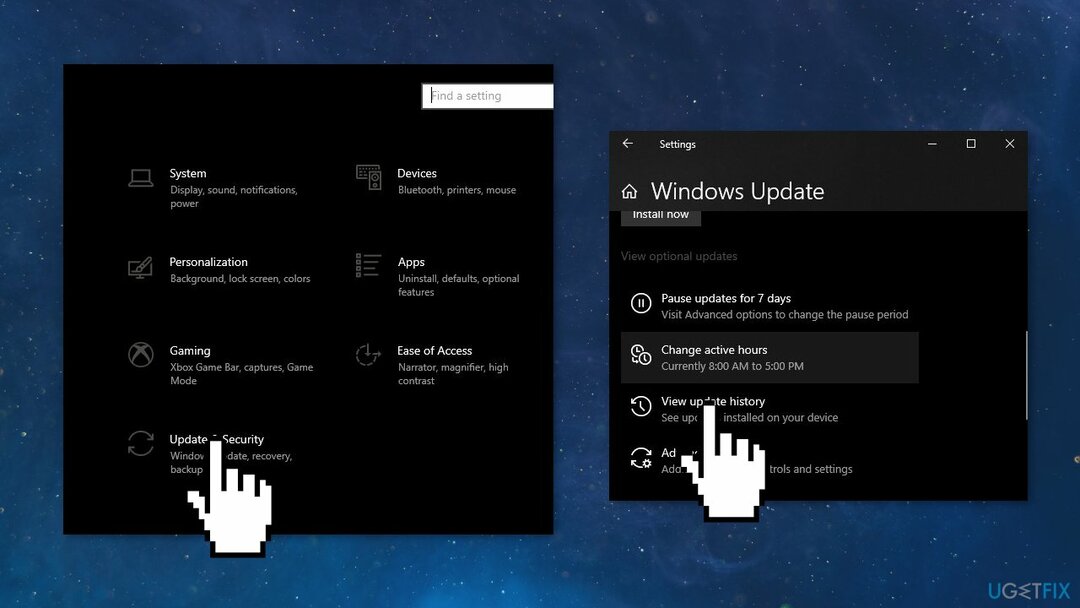
- Иди на Каталог Мицрософт ажурирања страницу, укуцајте КБ број и притисните Претрага
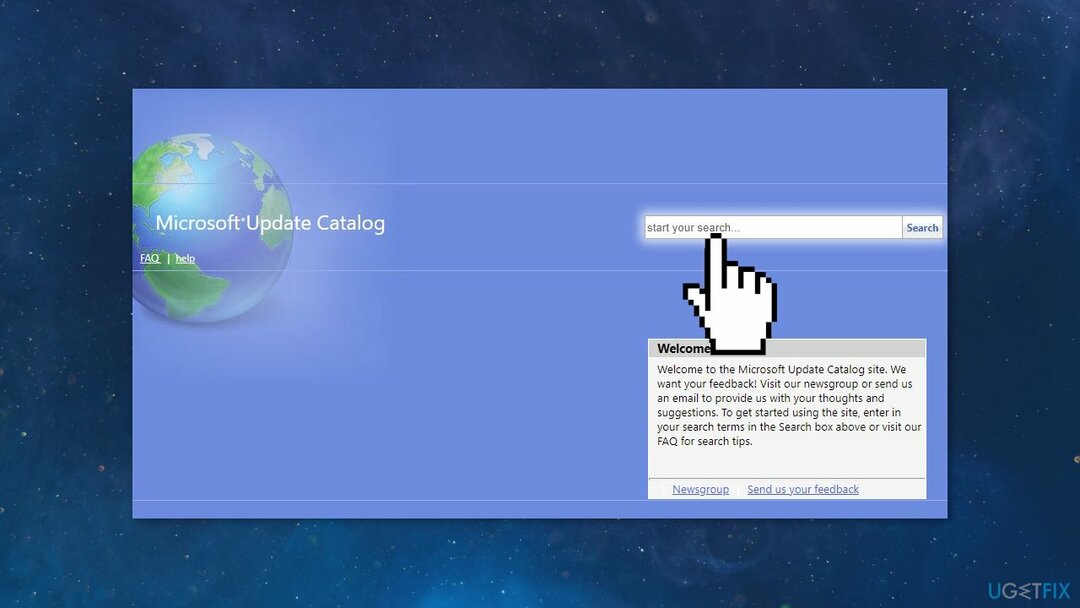
- Преузимање ажурирање и инсталирајте га ручно
(Белешка: ако имате проблема са надоградњом Виндовс-а, уверите се да сте такође преузели ажурирања КБ4498524 и КБ4515384)
Решење 6. Ажурирајте преко алата за креирање медија
Да бисте поправили оштећени систем, морате купити лиценцирану верзију Реимаге Реимаге.
- Преузмите Виндовс 10 инсталациони медијум са званични сајт
- Отворите алат када се инсталира
- Прихватите услове лиценце
- Изабери Надоградите овај рачунар одмах
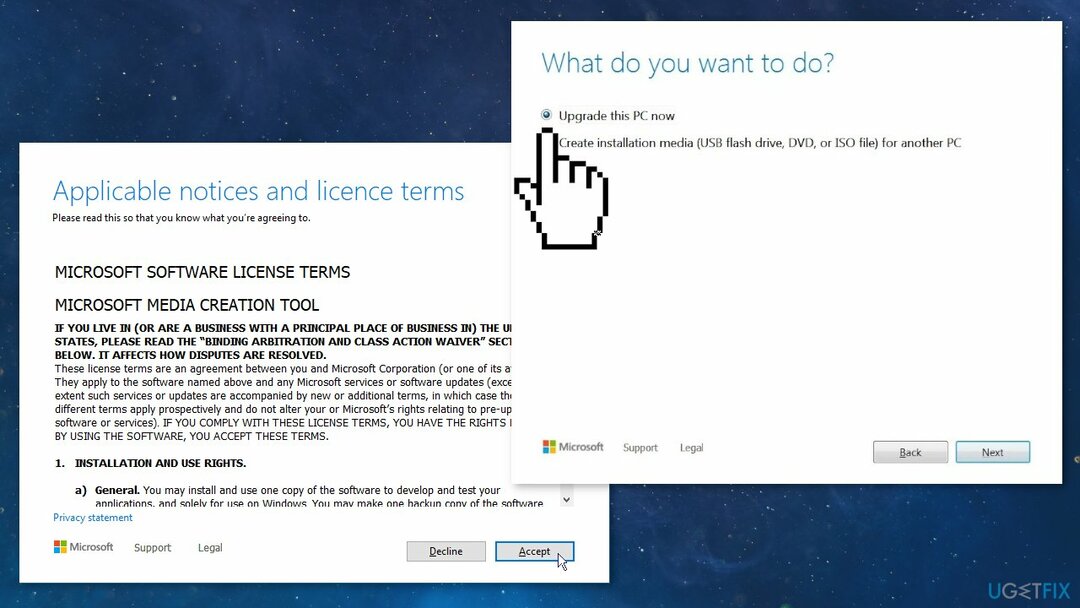
- Сачекајте да се ажурирање инсталира
Аутоматски поправите своје грешке
тим угетфик.цом покушава да да све од себе да помогне корисницима да пронађу најбоља решења за отклањање својих грешака. Ако не желите да се борите са техникама ручне поправке, користите аутоматски софтвер. Сви препоручени производи су тестирани и одобрени од стране наших професионалаца. Алати које можете користити да поправите своју грешку су наведени у наставку:
Понуда
урадите то сада!
Преузмите поправкуСрећа
Гаранција
урадите то сада!
Преузмите поправкуСрећа
Гаранција
Ако нисте успели да поправите грешку користећи Реимаге, обратите се нашем тиму за подршку за помоћ. Молимо вас да нам кажете све детаље за које мислите да бисмо требали да знамо о вашем проблему.
Овај патентирани процес поправке користи базу података од 25 милиона компоненти које могу заменити било коју оштећену или недостајућу датотеку на рачунару корисника.
Да бисте поправили оштећени систем, морате купити лиценцирану верзију Реимаге алат за уклањање злонамерног софтвера.

Приступите гео-ограниченом видео садржају помоћу ВПН-а
Приватни приступ интернету је ВПН који може спречити вашег Интернет провајдера, влада, и трећим странама од праћења вашег онлајн и омогућавају вам да останете потпуно анонимни. Софтвер обезбеђује наменске сервере за торрентинг и стримовање, обезбеђујући оптималне перформансе и не успоравајући вас. Такође можете заобићи гео-ограничења и прегледати услуге као што су Нетфлик, ББЦ, Диснеи+ и друге популарне услуге стримовања без ограничења, без обзира на то где се налазите.
Не плаћајте ауторе рансомваре-а – користите алтернативне опције за опоравак података
Напади злонамерног софтвера, посебно рансомваре, далеко су највећа опасност за ваше слике, видео записе, пословне или школске датотеке. Пошто сајбер криминалци користе робустан алгоритам за шифровање за закључавање података, он се више не може користити док се не плати откупнина у биткоинима. Уместо да плаћате хакерима, прво покушајте да користите алтернативу опоравак методе које би вам могле помоћи да повратите барем део изгубљених података. У супротном, такође можете изгубити новац, заједно са датотекама. Један од најбољих алата који би могао да врати бар неке од шифрованих датотека - Дата Рецовери Про.